电脑开机黑屏怎么用U盘制作win7系统
电脑开机黑屏怎么用U盘制作win7系统?现在电脑已经成为大家生活的一部分了。用电脑看电视。听歌。上网。玩游戏等等。但是当电脑系统出问题时。就要重新安装系统了。很多新手不会安装系统。这个时候在重装系统的软件选择上也是至关重要。这里向大家推荐一款比较稳定的云骑士一键装机大师软件。那么接下来就以云骑士装机大师为例为大家介绍一下。怎么使用U盘启动盘在电脑开机黑屏的情况下安装Win7系统。
U盘启动盘装系统步骤阅读
1.选择对应电脑位数的PE系统进入。
2.进入PE系统后自动打开云骑士PE安装工具。
3.选择系统点击安装。
4.点击继续。开始安装系统。
5.进入PE系统会自动打开云骑士PE安装工具。勾选下载好的win7系统。安装完成。
6.安装完成后点击重启。在系统重启了两次以后就安装完成了。
U盘启动盘装系统操作步骤
01 准备好一个制作好的U盘PE系统启动盘。然后将U盘插在电脑的USB接口。开机并不断按下启动U盘快捷键。U盘快捷键可以通过云骑士装机大师确认。
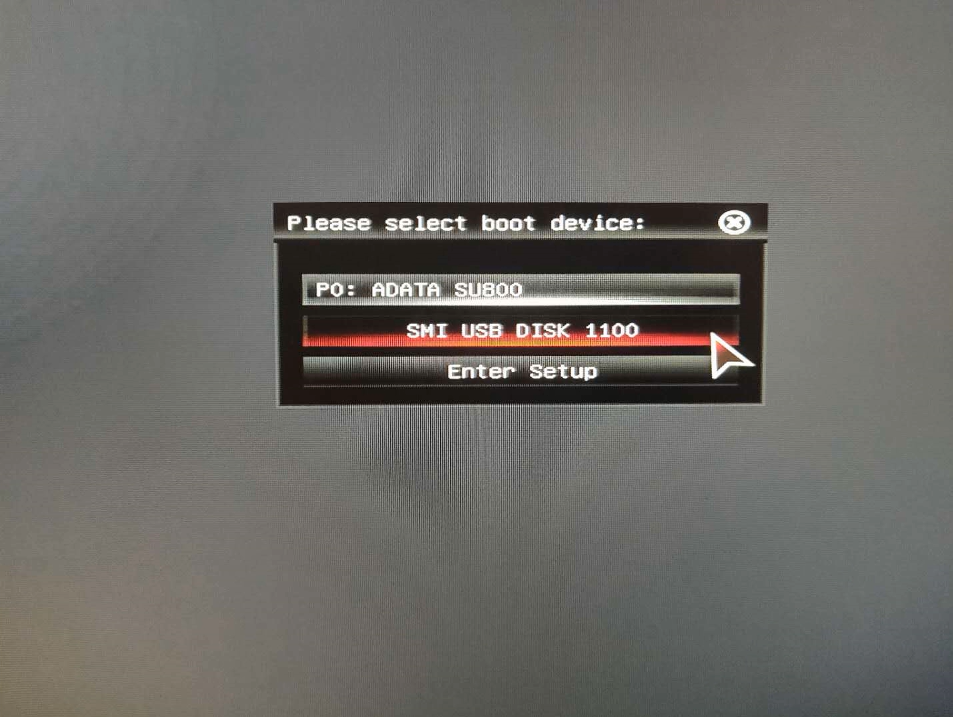
02 在进入系统启动菜单中选择有USB字样的选项并回车。

03 系统启动后会进入云骑士PE界面。新机型选择Windows8 PE。老机型可以选择Windows 2003 PE。选择完毕后回车进入。
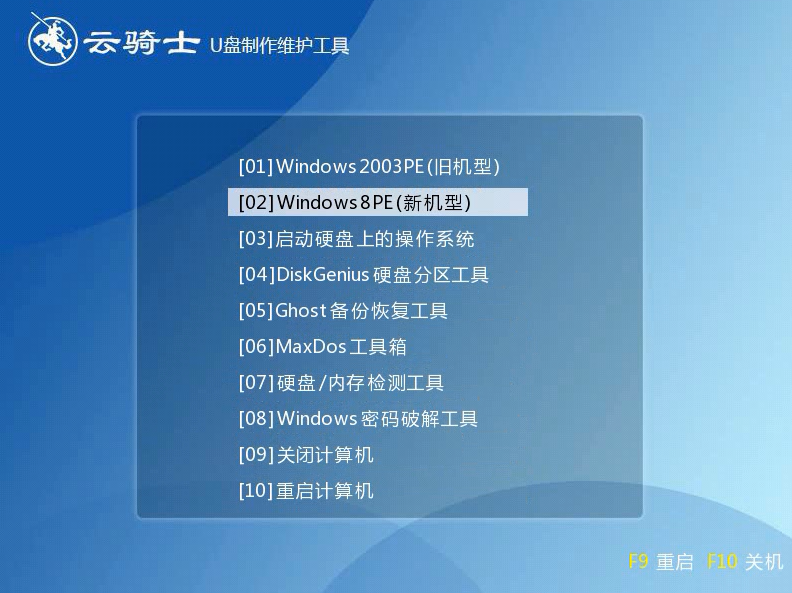
04 根据电脑位数选择进入PE系统。一般来说选择64位。如果电脑是32位的则选择32位。选择后回车进入。
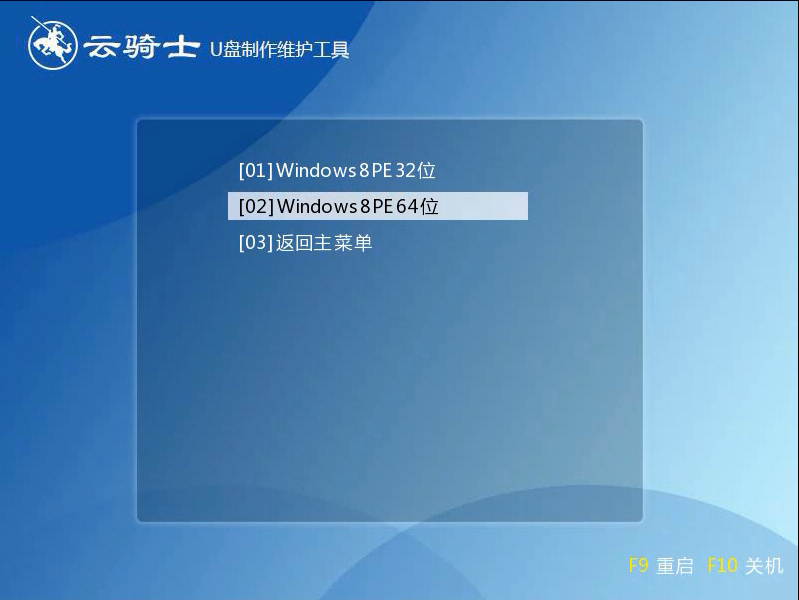
05 进入PE系统之后会自动打开云骑士PE安装工具。勾选刚下载好的win7系统。最后点击安装系统。之后请耐心等待。安装完成。
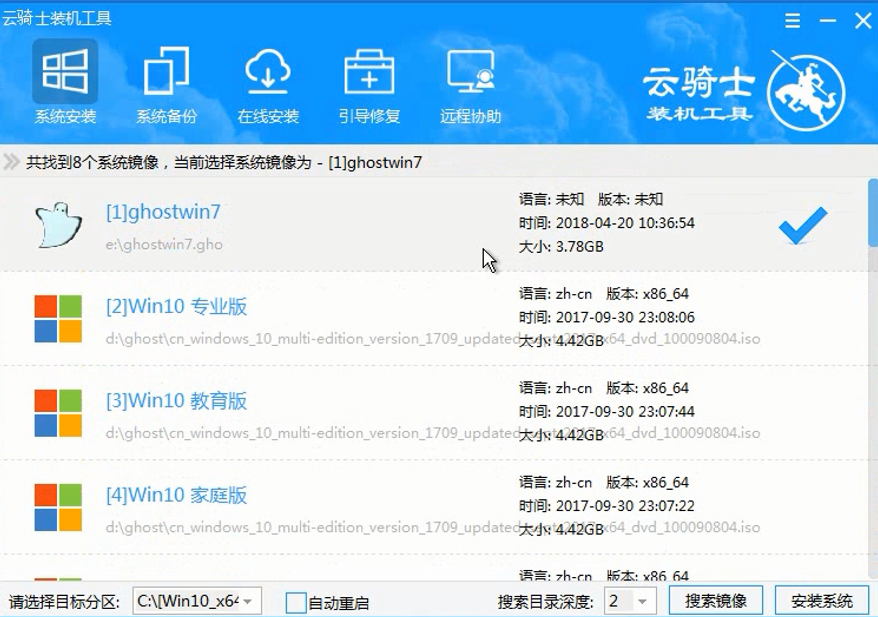
06 安装完成后点击重启。云骑士装机大师就会重启电脑并对系统进行安装。这里时间比较长请耐心等待下。在系统重启了两次以后就安装完成了。
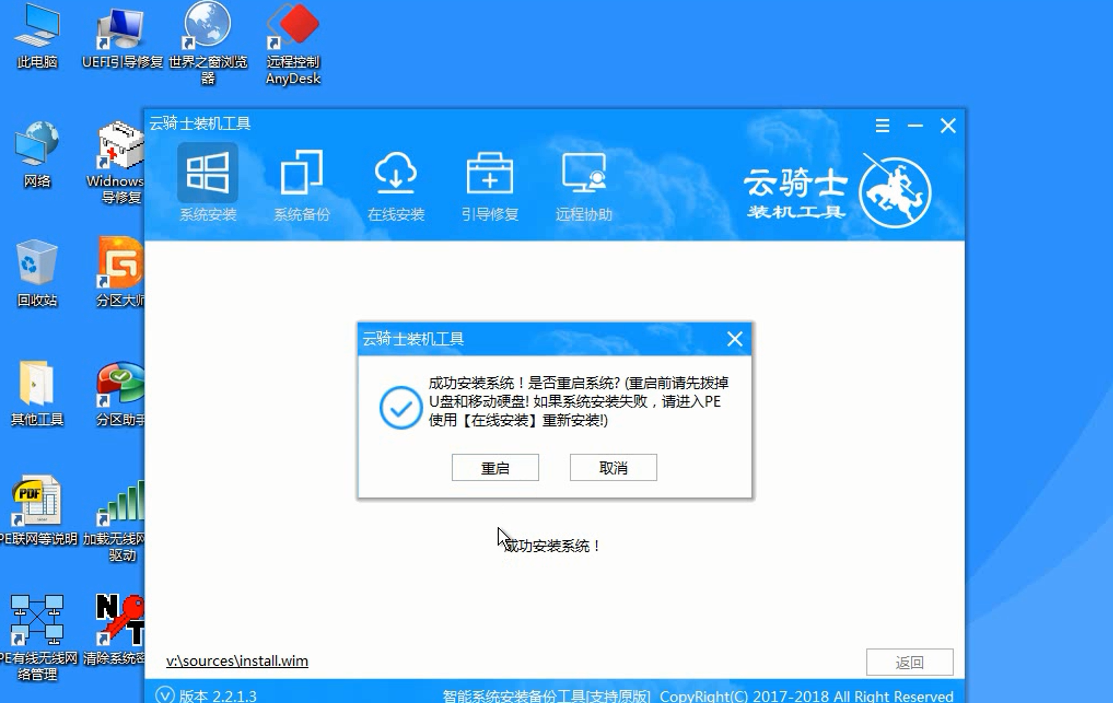
电脑系统怎么重装视频教程
小伙伴们在使用电脑的过程中系统会越来越卡。对于新手小白来说怎么重装系统是一个比较烦恼的问题。接下来小编就以win10为例给小伙伴讲解一下如何使用云骑士装机大师一键重装系统教程。
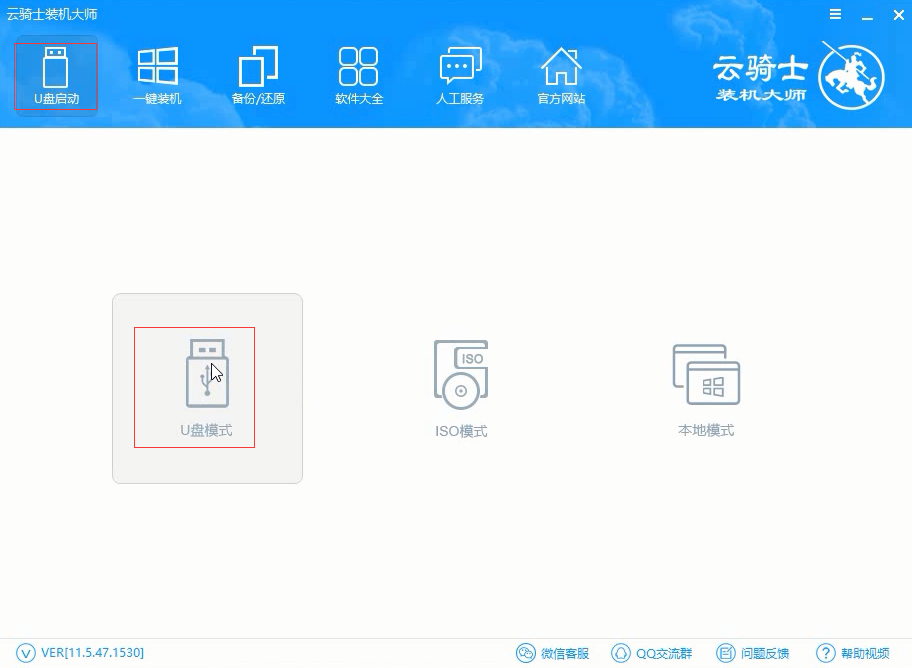
u盘启动盘怎么用
随着社会的发展。电脑已经成为我们在日常工作、生活中不可或缺的工具。但它毕竟是电子产品。用久了难免就会出现一些故障问题。如电脑蓝屏死机。遇到这个问题该如何处理呢?重装系统呗。下面就以云骑士装机大师为例给大家介绍u盘启动盘怎么用。

系统相关问题解答
u盘为什么会提示格式化?
1.打开U盘时提示格式化。一般都是坏道问题引起的分区故障。
2.首先千万不要格式化。如果数据重要可以找51Recovery这种专业机构。
3.坏道故障非常忌讳继续通电尝试。U盘相比硬盘更加脆弱。这样坏道会因为通电而加重。造成无法恢复。
4.当然如果数据不是很重要。自己可以用easyrecovery扫下分区试试。
5.但记得不要保存在U盘。U盘内一旦有写入操作就无法恢复了。
U盘打不开。提示需要进行格式化的方法:
方法1 :
1.点击开始图标。输入CMD进入命令提示界面。
2 插入U盘后。输入“CHKDSK /f H:”。即可开始修复。
方法2 :
1 选择想要恢复的文件。
2 选择好后点击“开始修复”就可以对U盘进行专业的修复了。













